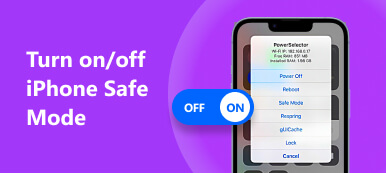Wanneer u uw iPhone-systeem heeft bijgewerkt of een nieuwe of vernieuwde iPhone wilt configureren, ziet u mogelijk een bericht met de tekst: 'Om uw iPhone te activeren is een update vereist." Dit is een dodelijk probleem, want je kunt deze iPhone niet gebruiken als deze niet is geactiveerd. Deze zeldzame situatie zorgt er ook voor dat je niet meer weet hoe je ermee om moet gaan. Maak je geen zorgen, je krijgt vijf haalbare manieren om het te repareren wanneer een update nodig is om uw iPhone 5/15/14/13/12 te activeren.
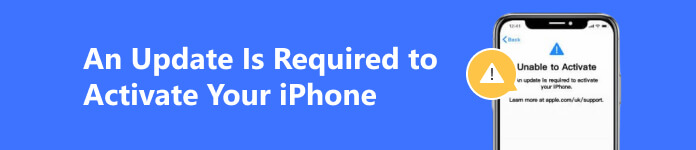
- Deel 1: Waarom u ziet dat er een update nodig is om uw iPhone te activeren
- Deel 2: 5 manieren om het probleem op te lossen Update is vereist om uw iPhone te activeren
- Deel 3: Veelgestelde vragen over een update die nodig is om uw iPhone te activeren
Deel 1: Waarom u ziet dat er een update nodig is om uw iPhone te activeren
U hoeft niet in paniek te raken als er een update nodig is om uw iPhone te activeren, omdat het meestal een verkeerde bediening en software- of netwerkproblemen zijn die tot dit probleem leiden.
Netwerkproblemen
Wanneer de netwerkverbinding zwak is of de iPhone-server crasht, ziet u waarschijnlijk het bericht: "Er is een update vereist om uw iPhone te activeren." Wees niet gehaast; dit soort problemen veroorzaken geen verdere schade.
SIM-kaart is niet goed geplaatst
Als de simkaart of het kaartslot niet goed is geplaatst, kun je ook met het dilemma zitten dat er een update nodig is om je iPhone te activeren. Je moet het eruit trekken om te controleren of dit de oorzaak is.

Hardware problemen
De meest onaangename situatie zijn hardwareproblemen. U kunt de volgende stappen controleren om te zien of het hardwareproblemen zijn die ervoor zorgen dat u de melding ziet dat er een update vereist is om uw iPhone te activeren.
Stap 1 Schakel uw iPhone in op het vergrendelscherm en tik vervolgens op Informatie knop in de rechter benedenhoek.
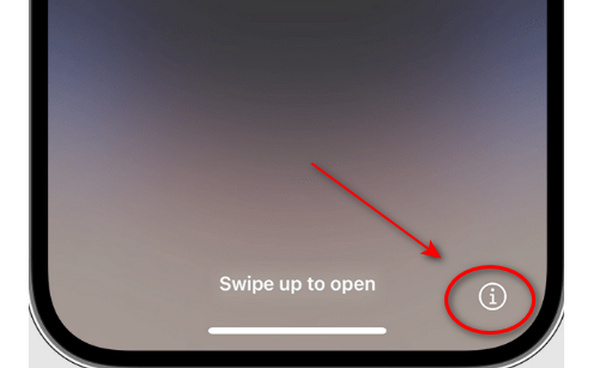
Stap 2 Als u alleen het serienummer van de iPhone op het scherm kunt zien, is de CPU of het moederbord van uw iPhone kapot.
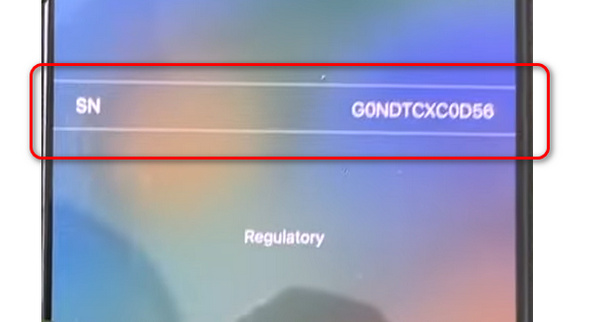
Deel 2: 5 manieren om het probleem op te lossen Update is vereist om uw iPhone te activeren
Er is een weg als je een testament hebt. Of het nu een software- of hardwareprobleem is waarvoor een update nodig is om je iPhone te activeren, je kunt vijf haalbare oplossingen krijgen om ermee om te gaan.
1. De beste manier om dit probleem op te lossen als er een update nodig is om uw iPhone te activeren
Waarom wist u niet met één klik alle systeem- of softwareproblemen die moeten worden bijgewerkt om een iPhone te activeren? Apeaksoft iOS Systeemherstel kan binnen enkele seconden meer dan 50 systeemfouten oplossen. Het is ook de gemakkelijkste methode. Je hebt alleen een USB-kabel en je pc nodig om het op te lossen wanneer je vanwege onbekende problemen moet updaten om je iPhone te activeren.

4,000,000 + downloads
Met één klik worden alle systeemproblemen opgelost om uw iPhone te activeren.
Bied een snelle oplossingsfunctie om alle problemen binnen enkele seconden te wissen.
Help u de iOS-versie bij te werken om de iPhone eenvoudig te activeren.
In staat om alle problemen diepgaand te wissen en de iOS-versie te wijzigen.
Stap 1 Downloaden Apeaksoft iOS Systeemherstel en start het. Klik op de Start knop nadat u uw iPhone op een pc hebt aangesloten. Als uw iPhone eruit springt, wordt de Vertrouw deze computer waarschuwing, tikt u op de Trust knop op uw iPhone.
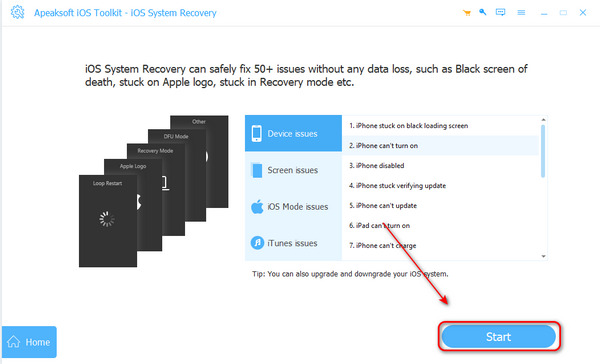
Stap 2 Het is meestal geen ernstig probleem dat er een update nodig is om uw iPhone te activeren, dus u kunt op klikken Gratis snelle oplossing knop om het probleem snel op te lossen. Als u het slagingspercentage wilt verbeteren, klikt u op de Bepalen knop.

Stap 3 Je hoeft alleen maar te kiezen Standard Mode en klik vervolgens op de Bevestigen knop. Als jij kiest Geavanceerde modus om het probleem te verhelpen wanneer een update nodig is om uw iPhone te activeren, worden alle problemen op uw iPhone samen met alle bestanden en gegevens verwijderd.
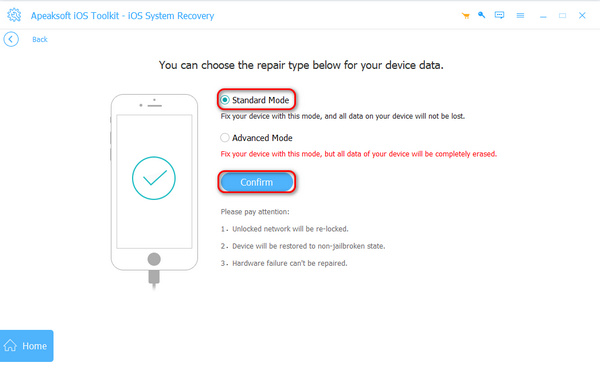
Stap 4 Kies een iOS-versie en klik op de Downloaden knop. Vervolgens kunt u uw iPhone activeren zonder dat een update vereist is. Klik op de Volgende knop om het probleem van uw iPhone op te lossen.
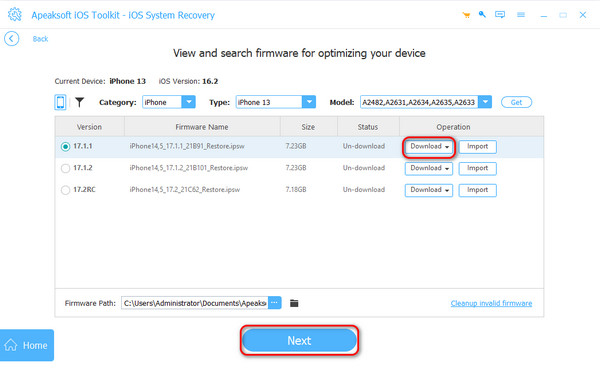
2. Start uw iPhone opnieuw op
Wanneer u een zwakke netwerkverbinding tegenkomt of kan geen verbinding maken met een netwerk, kunt u uw iPhone opnieuw opstarten om te proberen het probleem op te lossen dat er een update nodig is om uw iPhone te activeren.
Methode 1: Als je een iPhone X of nieuwer hebt, houd je de volumeknop of de knop ingedrukt Power seconden ingedrukt om uw iPhone uit te schakelen. Houd vervolgens de knop ingedrukt Power knop om het in te schakelen.
Methode 2: Als uw iPhone een heeft Home knop, hoeft u alleen maar de aan/uit-knop ingedrukt te houden om uw iPhone uit te schakelen en dit vervolgens opnieuw te doen om hem opnieuw op te starten.

3. Plaats de simkaart opnieuw
Zorg ervoor dat u de simkaart deze keer correct plaatst, en dan kunt u mogelijk het probleem oplossen dat het activeren van uw iPhone een update vereist. Dankzij de deuk en de bolle kant van de kaartsleuf kunt u controleren of de simkaart correct is geplaatst. Als u het gevoel heeft dat u vastloopt wanneer u de kaart in de sleuf drukt of de sleuf in uw iPhone steekt, moet u dat doen verwijder de SIM-kaart veilig en draai hem om om het te proberen.

4. Herstel je iPhone met iTunes
Heb je ooit een back-up van je iPhone gemaakt met iTunes? Als dat het geval is, kunt u het probleem van de update die nodig is om uw iPhone te activeren, met een hoog succespercentage oplossen.
Stap 1 Sluit uw iPhone via USB aan op uw pc en klik op de Apparaat knop linksboven in iTunes.
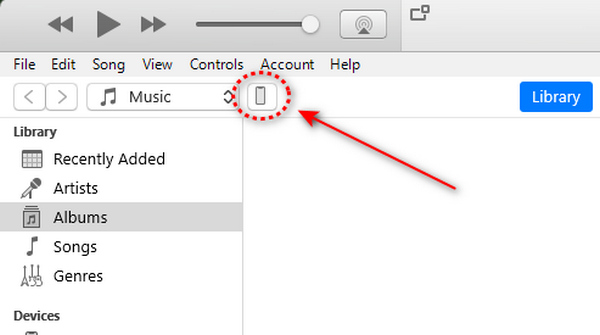
Stap 2 U moet op de klikken Back-up terugzetten knop in het menu Back-ups. Vervolgens zal het enige tijd duren om uw iPhone te herstellen en is het probleem van het vereisen van een update om uw iPhone te activeren mogelijk opgelost.
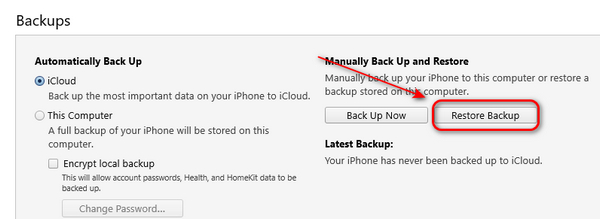
5. Reparatie of vervanging
Als u het serienummer alleen kunt zien nadat u op de knop hebt geklikt Informatie knop, dan zorgen hardwareproblemen ervoor dat uw iPhone een update vereist om geactiveerd te worden. U kunt voor hulp naar een reparatiewinkel of AppleCare gaan. Zij kunnen voor u overstappen naar een nieuwe iPhone als de garantie nog niet is verlopen.

Deel 3. Veelgestelde vragen over het ontgrendelen van een gestolen iPhone
Waarom kan ik iTunes niet gebruiken om mijn iPhone te activeren?
U hebt geen back-up van uw iPhone gemaakt in iTunes, of er staan geen back-upbestanden op uw computer, dus u kunt iTunes niet gebruiken om uw iPhone te activeren zonder het updateprobleem.
Kan ik iCloud gebruiken om het probleem te repareren als er een update nodig is om mijn iPhone te activeren?
Nee, dat kan niet. Het bericht verschijnt voordat je kiest hoe je je iPhone instelt, dus je kunt geen toevlucht nemen tot iCloud.
Waarom geeft iTunes een waarschuwing weer bij het repareren van de update die nodig is om de iPhone te activeren?
Maak je geen zorgen; iTunes heeft het probleem op uw iPhone gedetecteerd; u hoeft alleen de instructies te volgen om het probleem op te lossen.
Conclusie
Je hebt geleerd hoe je het kunt oplossen als je dat bent kan uw iPhone niet activeren omdat een update vereist is. Het is moeilijk om de specifieke oorzaken van dit soort problemen te bepalen; Echter, Apeaksoft iOS Systeemherstel kan met één klik alle systeemproblemen op uw iPhone verwijderen, samen met dit iPhone-activeringsprobleem. We hopen dat u uw iPhone repareert, zodat u deze normaal kunt gebruiken.